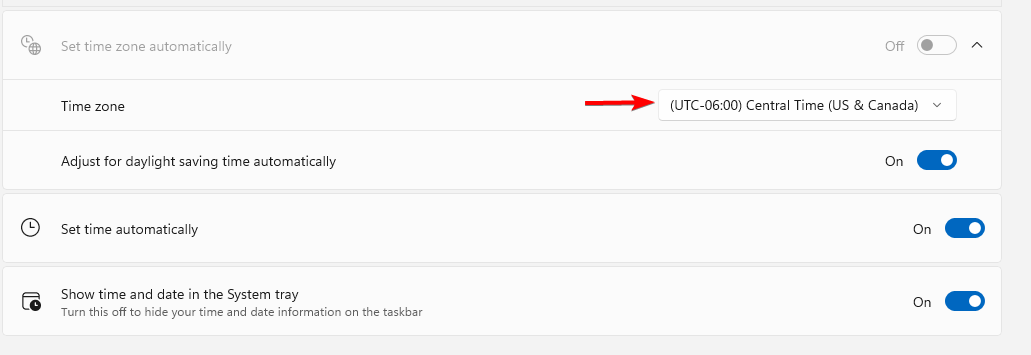Vispirms pārbaudiet ARK spēļu servera statusu
- Lai novērstu, ka Ark Survival Ascended serveris neparādās, restartējiet spēles klientu un spēli, atsvaidziniet serveru sarakstu vai pārbaudiet spēles failus.
- Turpiniet lasīt, lai uzzinātu sīkāk par risinājumiem.

Ja mēģināt spēlēt Ark Survival Ascended, bet serveri neparādās, šī rokasgrāmata var palīdzēt!
Mēs apspriedīsim iespējamo cēloni un piedāvāsim WR ekspertu pārbaudītus risinājumus, lai atrisinātu problēmu, lai jūs varētu turpināt spēlēt savu iecienītāko bez pārtraukuma.
Kādēļ Ark Survival Ascended netiek rādīta servera problēma?
- Serveri nedarbojas apkopes dēļ vai saskaras ar tehniskām problēmām.
- Novecojusi spēle vai bojāti spēles faili.
- Drošības programmatūras traucējumi.
- Kā es varu novērst problēmu ar Ark Survival Ascended serveri, kas neparādās?
- 1. Atsvaidziniet serveru sarakstu
- 2. Pārbaudiet spēles failus
- 3. Pievienojiet spēli atļauto lietotņu sarakstam
- 4. Pievienojiet spēli pretvīrusu izslēgšanas sarakstam
- 5. Pievienojiet portus maršrutētājam un ugunsmūrim
Kā es varu novērst problēmu ar Ark Survival Ascended serveri, kas neparādās?
Pirms pāriet uz problēmu novēršanas darbībām, lai novērstu servera sarakstā trūkstošo problēmu, veiciet dažas sākotnējās pārbaudes:
Kā mēs pārbaudām, pārskatām un vērtējam?
Pēdējos 6 mēnešus esam strādājuši, lai izveidotu jaunu satura veidošanas pārskatīšanas sistēmu. Izmantojot to, mēs pēc tam esam pārveidojuši lielāko daļu rakstu, lai sniegtu faktiskas praktiskas zināšanas par mūsu izstrādātajām ceļvežiem.
Sīkāku informāciju varat lasīt kā mēs pārbaudām, pārskatām un vērtējam pakalpojumā WindowsReport.
- Pārbaudiet servera statuss vai oficiālos kopienas forumos, lai nodrošinātu, ka nav paziņojumu par tehniskām problēmām vai pārtraukumiem.
- Restartējiet spēli un spēles palaišanas programmu, pēc tam pārliecinieties, ka interneta savienojums ir stabils, vai pārslēdzieties uz vadu savienojumu.
- Pārliecinieties, vai spēle un modifikācijas ir atjauninātas uz jaunāko versiju.
1. Atsvaidziniet serveru sarakstu
- Palaidiet spēli un dodieties uz spēles servera pārlūkprogrammu.
- Atrodiet opciju, kas ir līdzīga atjaunot vai Atjaunināt lai atsvaidzinātu sarakstu.
- Kad tas būs izdarīts, jūs saņemsiet jaunākais serveru saraksts; pārbaudiet, vai redzat serveri, kuram vēlaties pievienoties.
2. Pārbaudiet spēles failus
- Nospiediet Windows atslēga, tips tvaiksun noklikšķiniet uz Atvērt.

- Noklikšķiniet uz Bibliotēka opciju, ar peles labo pogu noklikšķiniet uz ARK: Survival Ascended opciju un pēc tam izvēlieties Īpašības.

- Tagad noklikšķiniet uz Vietējie faili opciju no kreisās rūts.

- Noklikšķiniet uz Pārbaudiet spēļu failu integritāti pogu un ļaujiet tai pārbaudīt, vai spēlē trūkst failu, un, ja tie tiek atrasti, salabojiet tos.
3. Pievienojiet spēli atļauto lietotņu sarakstam
- Nospiediet Windows atslēga, tips vadības panelis meklēšanas lodziņā un noklikšķiniet uz Atvērt.

- Izvēlieties Kategorija priekš Skatīt pēc un noklikšķiniet Sistēma un drošība.

- Atrodiet Windows Defender ugunsmūrisun noklikšķiniet uz Atļaut lietotni, izmantojot Windows ugunsmūri.

- Uz Atļautās lietotnes ekrāns, meklē ARK: Survival Ascended; ja nav atrasts, noklikšķiniet Mainiet iestatījumus, tadAtļaut citu lietotni.

- Klikšķis Pārlūkot, sistēmas diskā atrodiet programmas izpildāmo failu, atlasiet to un noklikšķiniet uz Atvērt.

- Klikšķis Pievienot.

- Kad tas ir pievienots Atļautās lietotnes lapu, blakus atzīmējiet atzīmi Privāts un Publisks lietotnei un noklikšķiniet uz labi lai pabeigtu.
Ir būtiski atļaut ARK: Survival Ascended caur ugunsmūri operētājsistēmā Windows, jo tas atrisina citas problēmas, kas varētu rasties ugunsmūra traucējumu dēļ.
- Pamatota hostinga spēles kļūda: 7 veidi, kā to novērst
- Fox Sports Error 403: vienkārši veidi, kā to novērst
- 5 vienkārši veidi, kā novērst Giffgaff kļūdu 38
4. Pievienojiet spēli pretvīrusu izslēgšanas sarakstam
- Nospiediet Windows atslēga, tips logu apsardze meklēšanas lodziņā un noklikšķiniet uz Atvērt.

- Dodieties uz Aizsardzība pret vīrusiem un draudiem kreisajā rūtī un atlasiet Pārvaldīt iestatījumus.

- Ritiniet lapu uz leju, lai atrastu Izņēmumiun noklikšķiniet uz Pievienojiet vai noņemiet izņēmumus opciju.

- Klikšķis Jā UAC uzvednē.
- Tagad noklikšķiniet uz Pievienojiet izslēgšanu pogu.

- Izvēlieties Mape no nolaižamās izvēlnes.
- Nākamajā logā atlasiet spēli un noklikšķiniet uz Atlasiet mapi lai to pievienotu izslēgšanas sarakstam.
Restartējiet datoru, pēc tam mēģiniet piekļūt spēles serverim un pārbaudiet, vai problēma joprojām pastāv.
5. Pievienojiet portus maršrutētājam un ugunsmūrim
- Nospiediet Windows atslēga, tips cmdun noklikšķiniet uz Izpildīt kā administratoram.

- Ievadiet šo komandu, lai iegūtu IP adresi, un nospiediet Ievadiet:
ipconfig - Savienojumu sarakstā atrodiet savu aktīvo savienojumu un pierakstiet blakus esošo adresi Noklusējuma vārteja.

- Palaidiet vēlamo pārlūkprogrammu un ierakstiet norādīto IP adresi.
- Ievadiet lietotājvārdu un paroli; lielākajai daļai maršrutētāju lietotājvārds ir administrators, un parole ir parole ja vien jūs vai jūsu ISP neesat to mainījis. Varat arī pārbaudīt maršrutētāja aizmuguri, lai pārliecinātos.
- Tālāk dodieties uz Pakalpojumi, pēc tam noklikšķiniet Ugunsmūris.
- Klikšķis Portu pārsūtīšanaun noklikšķiniet uz Iespējot vai līdzīga iespēja to ieslēgt.

- Tagad piemini šīs vērtības:
- Steam TCP – 27015, 27036
- Xbox TCP – 3074
- Steam UDP – 27015, 27031-2703
- Xbox UDP – 88, 500, 3074, 3544, 4500
- Klikšķis Lietot izmaiņas apstiprināt.
Portu pievienošanas darbības var atšķirties atkarībā no maršrutētāja markas un modeļa, tāpēc meklējiet līdzīgas opcijas, kas minētas iepriekš minētajās darbībās.
Tagad, lai ugunsmūrim pievienotu portus, rīkojieties šādi:
- Nospiediet Windows + R lai atvērtu Skrien logs.

- Tips wf.msc un nospiediet Ctrl + Shift + Ievadiet atvērt Windows Defender ugunsmūris ar uzlabotu drošību.
- Noklikšķiniet uz Ienākošie noteikumi, pēc tam atlasiet Jauns noteikums.

- Nākamajā lapā atlasiet Osta, pēc tam noklikšķiniet Nākamais.

- Izvēlieties TCPun atlasiet Īpašas vietējās ostas opciju un veidu 27015, 27016, 27020, 7777, un noklikšķiniet Nākamais.

- Izvēlies Atļaut savienojumu opciju un noklikšķiniet uz Nākamais.

- Uz Kad šis noteikums tiek piemērots lapu, atlasiet Domēns, Privāts, un Publisks, pēc tam noklikšķiniet Nākamais.

- Nosauciet kārtulu un noklikšķiniet uz Pabeigt.

Tagad atkārtojiet darbības no 3 līdz 8; tā vietā, lai izvēlētos TCP, izvēlieties UDP un attiecīgi nosauciet noteikumu.
Papildu porta pievienošana var arī palīdzēt atrisināt citas problēmas, piemēram, serveris nereaģē uz ARK: Survival Evolved; izlasiet šo rokasgrāmatu, lai uzzinātu vairāk.
Ja nekas jums nelīdzēja, iesakām sazināties ar ARK klientu atbalsta dienestu, izskaidrot problēmu un veiktos labojumus, lai saņemtu papildu palīdzību.
Rezumējot, lai izvairītos no Ark Survival Ascended servera neparādīšanās, pārliecinieties, ka jums ir stabils interneta savienojums, spēli atļauj jūsu ugunsmūris un jūsu sistēma atbilst minimālās prasības netraucētai spēlei.
Vai mēs nokavējām kādu darbību, kas jums palīdzēja novērst? Nevilcinieties to pieminēt komentāru sadaļā zemāk. Mēs ar prieku to pievienosim sarakstam.